Dans ce didacticiel vidéo Premiere Pro, découvrez comment capturer (et modifier) du texte en mouvement sans recourir à des animations graphiques ou à d'autres effets.
Toutes les images via Cinecom.
Une tendance populaire parmi les vidéos avec paroles ces jours-ci est le script flottant qui entre et sort du plan. Le résultat est engageant et accrocheur, alors comment ce type particulier de vidéo s'intègre-t-il dans votre flux de travail ? Les entreprises clientes peuvent demander une vidéo amusante et pratique, ou peut-être souhaitez-vous simplement créer une vidéo avec paroles pour votre propre chaîne personnelle ou pour renforcer la présence médiatique d'un ami.
La bonne nouvelle est que vous n'avez pas besoin d'être un expert en animation graphique pour obtenir un effet comme celui-ci - et vous n'avez pas besoin de faire exploser votre budget pour autoriser une chanson en particulier. Dans ce didacticiel vidéo de Cinecom, vous pouvez choisir plusieurs façons de capturer l'effet pratique à huis clos.
Déplacer le texte vous-même
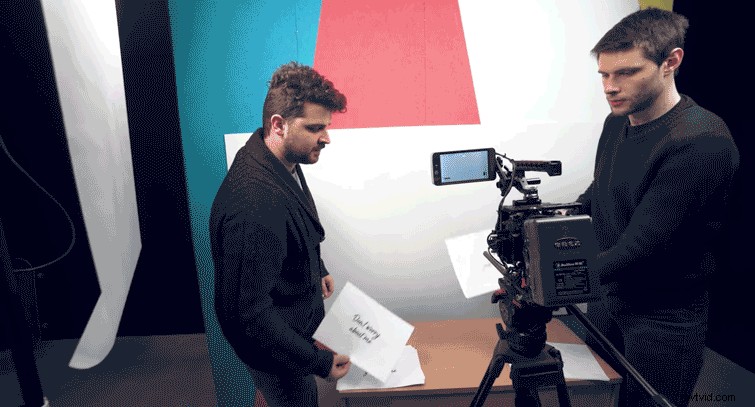
La première méthode consiste simplement à déplacer le texte sur une feuille de papier devant la caméra. Donc, d'abord, vous allez vouloir trouver les paroles de la chanson que vous aimeriez. Dans cette vidéo, Jordy choisit l'un des morceaux "vocaux" de Premium Beat. Tout ce que vous avez à faire est de vous assurer que l'arrière-plan est de la même nuance de blanc que votre papier, puis d'éclairer la feuille uniformément, en éliminant les ombres indésirables. (Faites attention à vos mains pour qu'elles n'entrent pas dans la prise de vue.) L'action est simple :déplacez le texte dans et hors du cadre comme vous le souhaitez dans la vidéo. Il est utile de jouer la chanson pendant que vous faites cela afin que vous puissiez frapper toutes les notes à temps - ce qui peut signifier que vous devez faire appel à l'un de vos fidèles PA ou à un ami pour vous aider à trouver le timing.
Déplacer la caméra au-dessus du texte
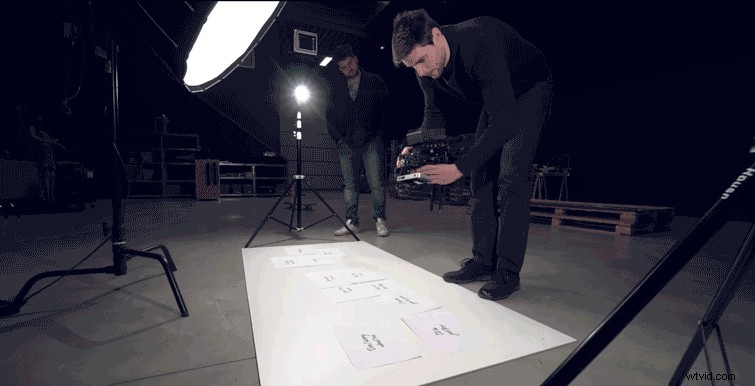
Si vous ne trouvez personne pour vous aider et que vous n'arrivez pas à retourner les cartes au bon moment, vous pouvez également placer les feuilles de papier avec les paroles sur le sol. Tant que vous avez éclairé les feuilles de papier uniformément, vous pouvez déplacer la caméra vers l'intérieur et l'extérieur, d'avant en arrière sur les paroles comme bon vous semble. Vous pouvez également vous déplacer vers le haut et vers le bas, ce qui donne l'impression que le texte est plus gros (mais faites attention à votre concentration).
Il est temps de modifier
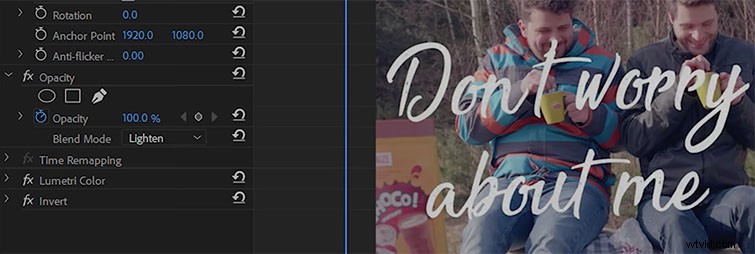
Une fois que vous avez capturé les séquences d'action pour votre vidéo, mettant peut-être en vedette des acteurs ou des séquences d'archives, vous pouvez maintenant placer le clip dans votre chronologie. Ajoutez le clip texte à la piste vidéo 2. Tout d'abord, vous allez vouloir inverser le clip, alors allez dans Effets vidéo> Chaîne> Inverser . Cela changera votre fond blanc en noir et votre texte en blanc. Maintenant, dirigez-vous vers Opacité et changez le mode de fusion en éclaircir. Et ça devrait le faire. Vous pouvez désormais modifier la vitesse, le mouvement et la synchronisation des clips de texte comme vous le souhaitez.
Si vous voulez découvrir le genre vocal de PremiumBeat pour trouver votre propre chanson, allez-y.
